Dans ce monde des affaires moderne, le réseautage est un composant crucial des opérations informatiques interactives. Il est difficile d’imaginer comment échanger des données entre ordinateurs sans réseaux dans un monde où tout change à une vitesse croissante. L’une des idées centrales de la virtualisation matérielle est la possibilité d’utiliser des machines virtuelles dans presque tous les cas où des ordinateurs physiques peuvent également être utilisés.
Ainsi, les machines virtuelles doivent être en mesure de se connecter aux réseaux physiques et virtuels avec leurs adaptateurs réseau virtuels. Les machines virtuelles exécutées sur VirtualBox peuvent être connectées à différents réseaux. VirtualBox propose plusieurs modes réseau pour les machines virtuelles. Cet article de blog couvre les paramètres réseau de VirtualBox pour vous aider à configurer VirtualBox de la meilleure façon possible pour répondre à vos besoins.
Adaptateurs réseau virtuels
Chaque machine virtuelle de VirtualBox peut utiliser jusqu’à huit adaptateurs réseau virtuels, chacun étant à son tour désigné comme une carte réseau (NIC). Quatre adaptateurs réseau virtuels peuvent être configurés dans l’interface graphique de VirtualBox. Tous les adaptateurs réseau virtuels (jusqu’à 8) peuvent être configurés avec la commande VBoxManage modifyvm. VBoxManage est un outil de gestion en ligne de commande de VirtualBox qui peut être utilisé pour configurer tous les paramètres de VirtualBox, y compris les paramètres réseau de VirtualBox. Les paramètres de l’adaptateur réseau VirtualBox peuvent être consultés dans les paramètres de la machine virtuelle (sélectionnez votre machine virtuelle, cliquez sur Paramètres et allez dans la section Réseau de la fenêtre des paramètres de la machine virtuelle).
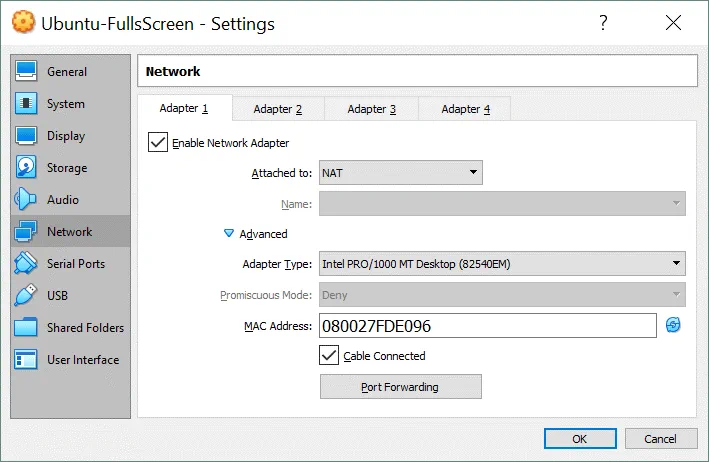
Vous devriez voir quatre onglets d’adaptateur. Un adaptateur de réseau virtuel est activé par défaut après la création de la machine virtuelle. Vous pouvez cocher la case « Activer l’adaptateur réseau » pour activer l’adaptateur et décocher la case pour le désactiver (cette case à cocher détermine si un adaptateur de réseau virtuel est connecté ou non à une machine virtuelle).
Cliquez sur Avancé pour développer les paramètres réseau avancés de VirtualBox.
Types d’adaptateurs réseau virtuels dans VirtualBox
A virtual network adapter is a software-emulated physical device. There are six virtual adapter types that can be virtualized by VirtualBox.
- AMD PCnet-PCI II (Am79C970A). Cet adaptateur réseau est basé sur une puce AMD et peut être utilisé dans de nombreuses situations. Pour les invités Windows, cet adaptateur réseau peut être utilisé pour les anciennes versions de Windows (comme Windows 2000), car les versions plus récentes de Windows, telles que 7, 8 et 10, ne contiennent pas de pilote intégré pour cet adaptateur. À l’origine, le dispositif PCI Am79C970A contenait un contrôleur 10 Mbit unique et le moteur DMA était intégré. Cet adaptateur réseau prend également en charge la technologie AMD Magic Packet pour le réveil à distance.
- AMD PCnet-FAST III (Am79C973). Cet adaptateur réseau virtuel est pris en charge par la plupart des systèmes d’exploitation invités qui peuvent fonctionner sur VirtualBox. GRUB (le chargeur d’amorçage) peut utiliser cet adaptateur pour un amorçage réseau. Tout comme le précédent adaptateur réseau, celui-ci est basé sur une puce AMD.
- Intel PRO / 1000 MT Desktop (82540EM). Cet adaptateur fonctionne parfaitement avec Windows Vista et les versions ultérieures de Windows. La plupart des distributions Linux prennent également en charge cet adaptateur.
- Intel PRO/1000 T Server (82543GC). Windows XP reconnaît cet adaptateur sans installer de pilotes supplémentaires.
- Intel PRO/1000 MT Server (82545EM). Ce modèle d’adaptateur est utile pour importer des modèles OVF à partir d’autres plates-formes et peut faciliter le processus d’importation.
- Adaptateur réseau paravirtualisé (virtio-net) est un cas particulier. Au lieu de virtualiser le matériel réseau pris en charge par la plupart des systèmes d’exploitation, un système d’exploitation invité doit fournir une interface logicielle spéciale pour les environnements virtualisés. Cette approche vous permet d’éviter la complexité de l’émulation du matériel réseau et, par conséquent, peut améliorer les performances du réseau.
Les pilotes réseau virtIO standard de l’industrie sont pris en charge par VirtualBox. Les pilotes réseau virtIO font partie du projet KVM et sont open source. Ces pilotes sont disponibles pour Linux avec le noyau 2.6.25 ou ultérieur, et pour Windows, y compris les anciennes versions telles que Windows 2000, XP et Vista.
Prise en charge des trames jumbo
VirtualBox prend en charge limitée des trames jumbo (trames Ethernet pouvant transporter des paquets de plus de 1 500 octets). Si vous avez besoin d’utiliser des trames jumbo, sélectionnez un adaptateur réseau Intel virtualisé et configurez cet adaptateur pour fonctionner en mode ponté. Les adaptateurs réseau virtuels basés sur AMD ne prennent pas en charge les trames jumbo. Si vous essayez d’activer les trames jumbo pour les adaptateurs réseau virtuels basés sur AMD, les trames jumbo seront abandonnées silencieusement pour le trafic d’entrée et de sortie. Les trames jumbo sont désactivées par défaut.
Mode réseau VirtualBox
VirtualBox offre une longue liste de modes réseau, qui est l’une des fonctionnalités les plus intéressantes des paramètres réseau de VirtualBox. Chaque adaptateur réseau virtuel peut être configuré séparément pour fonctionner dans un mode réseau différent. Par exemple, vous pouvez définir le mode NAT pour l’adaptateur 1 et le mode Hôte uniquement pour l’adaptateur 2. Vous pouvez sélectionner le mode réseau dans le menu déroulant Attaché à.
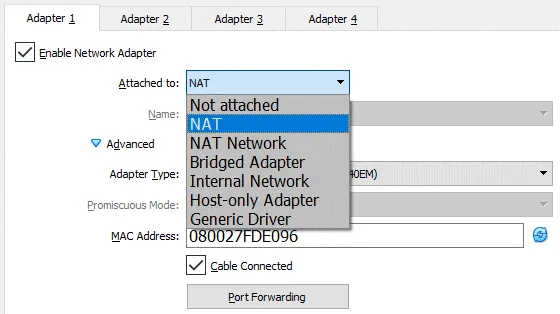
Examinons chaque mode réseau VirtualBox en détail.
Non attaché
A virtual network adapter is installed in a VM, but the network connection is missing, much like when you unplug the Ethernet network cable when using a physical network adapter. This mode can be useful for testing. For example, you can enable this network mode for a short time to emulate unplugging the cable. When you disable the Not Attached mode by switching to another network mode, the network connection becomes available again. You can also check whether a DHCP client obtains the IP address correctly, whether the appropriate application can resume downloading after link interruption or packet loss, and so on.
Au lieu d’utiliser le mode réseau Non Attaché, vous pouvez utiliser n’importe quel autre mode réseau sans cocher la case Câble Connecté. Vous pouvez cocher/décocher la case lorsque une machine virtuelle est en cours d’exécution (voir la capture d’écran ci-dessus). N’oubliez pas d’appuyer sur OK pour appliquer les modifications dans la configuration réseau de la machine virtuelle.
NAT
Ce mode réseau est activé par défaut pour un adaptateur réseau virtuel. Un système d’exploitation invité sur une machine virtuelle peut accéder aux hôtes dans un réseau local physique (LAN) en utilisant un périphérique NAT (Network Address Translation) virtuel. Les réseaux externes, y compris Internet, sont accessibles à partir d’un système d’exploitation invité. Une machine invitée n’est pas accessible à partir d’une machine hôte, ou à partir d’autres machines dans le réseau lorsque le mode NAT est utilisé pour le réseau VirtualBox. Ce mode réseau par défaut est suffisant pour les utilisateurs qui souhaitent utiliser une machine virtuelle uniquement pour accéder à Internet, par exemple.
L’adresse IP de l’adaptateur réseau de la machine virtuelle est obtenue via DHCP et les adresses IP du réseau utilisées dans ce mode réseau ne peuvent pas être modifiées dans l’interface graphique. VirtualBox dispose d’un serveur DHCP intégré et d’un moteur NAT. Un dispositif NAT virtuel utilise l’adaptateur réseau physique de l’hôte VirtualBox en tant qu’interface réseau externe. L’adresse par défaut du serveur DHCP virtuel utilisé en mode NAT est 10.0.2.2 (c’est également l’adresse IP de la passerelle par défaut pour une VM). Le masque de réseau est 255.255.255.0.
Si vous configurez les adaptateurs réseau de deux machines virtuelles ou plus pour utiliser le mode NAT, chaque machine virtuelle obtiendra l’adresse IP 10.0.2.15 dans son propre réseau isolé derrière un dispositif NAT virtuel privé. La passerelle par défaut pour chaque machine virtuelle est 10.0.2.2. Dans VirtualBox, les adresses IP ne sont pas modifiées lorsque le mode NAT est utilisé, comme vous pouvez le voir ci-dessous :
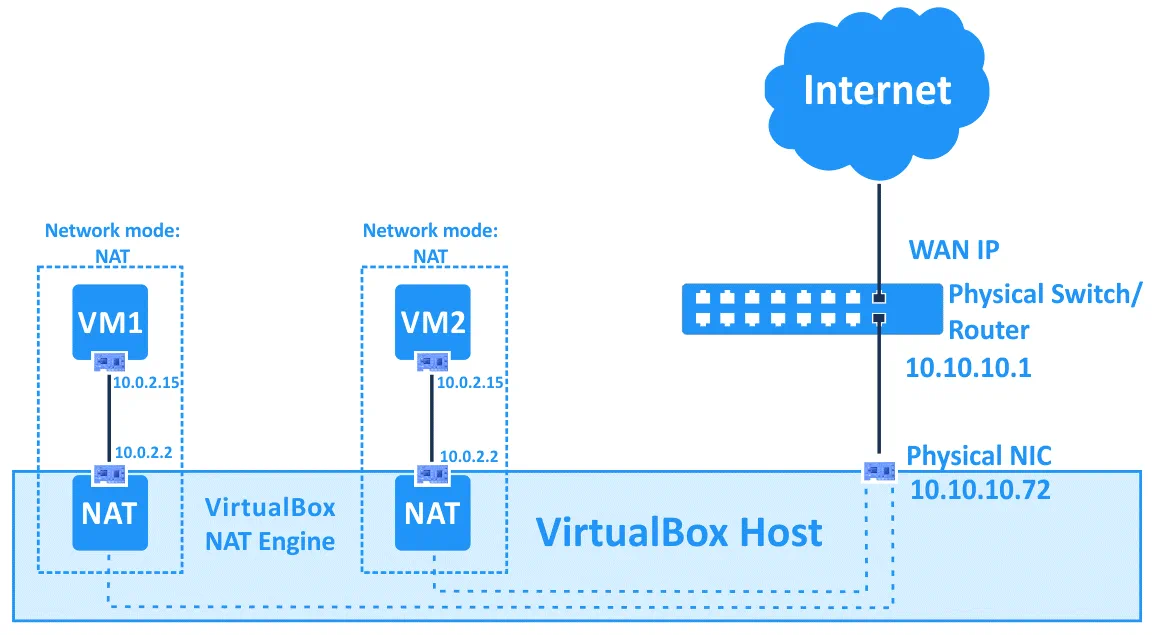
Pour activer le mode NAT pour une machine virtuelle avec VBoxManage, exécutez la commande suivante :
Où :
- Nom_VM est le nom de votre machine virtuelle ;
- nic1 est le numéro de l’adaptateur réseau virtuel ;
- nat est le nom du mode réseau VirtualBox que vous devez définir.
Le transfert de port peut être configuré directement à partir de la fenêtre des paramètres réseau de la machine virtuelle VirtualBox en cliquant sur le bouton Transfert de port (visible dans la capture d’écran ci-dessus). Des informations détaillées sur la configuration du transfert de port dans les paramètres réseau de VirtualBox, que vous pouvez trouver ci-dessous après la section Modes réseau.
Réseau NAT
Ce mode est similaire au mode NAT que vous utilisez pour configurer un routeur. Si vous utilisez le mode Réseau NAT pour plusieurs machines virtuelles, elles peuvent communiquer entre elles via le réseau. Les VM peuvent accéder à d’autres hôtes dans le réseau physique et peuvent accéder à des réseaux externes, y compris à Internet. Aucune machine provenant de réseaux externes, ainsi que celles d’un réseau physique auquel la machine hôte est connectée, ne peut accéder aux VM configurées pour utiliser le mode Réseau NAT (de manière similaire à lorsque vous configurez un routeur pour accéder à Internet depuis votre réseau domestique). Vous ne pouvez pas accéder à la machine invitée depuis la machine hôte lors de l’utilisation du mode Réseau NAT (à moins que vous ne configuriez le transfert de port dans les paramètres réseau globaux de VirtualBox). Un routeur NAT intégré à VirtualBox utilise une interface de contrôleur de réseau physique de l’hôte VirtualBox en tant qu’interface réseau externe (comme c’est le cas pour le mode NAT).
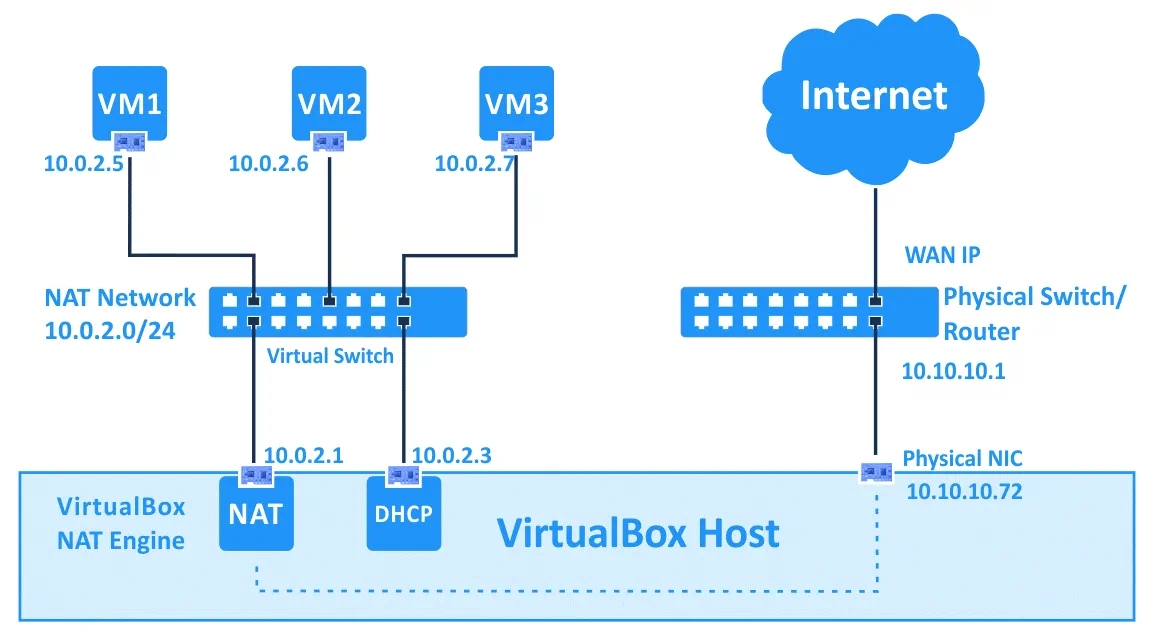
L’adresse et le nom réseau peuvent être modifiés dans les préférences globales de VirtualBox (Fichier > Préférences). Dans le volet gauche de la fenêtre des Préférences, sélectionnez Réseau pour accéder aux paramètres réseau globaux de VirtualBox, puis double-cliquez sur votre réseau NAT existant pour modifier les paramètres (vous pouvez également ajouter un nouveau réseau ou supprimer un réseau existant en cliquant sur les icônes + ou x).
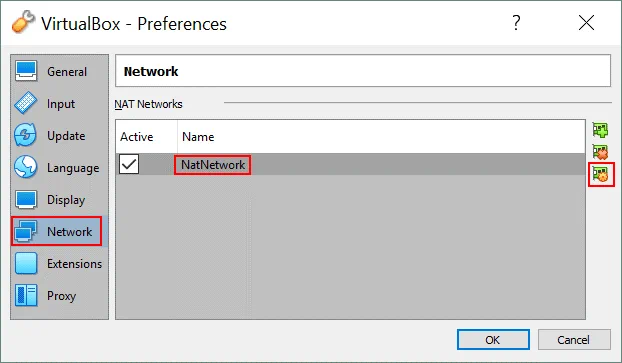
Dans la petite fenêtre contextuelle qui apparaîtra, il est également possible d’activer/désactiver le DHCP, l’IPv6 et de configurer le transfert de port.
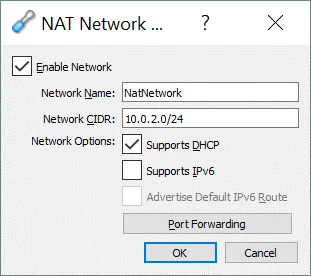
L’adresse par défaut du RéseauNat est 10.0.2.0/24.
L’adresse IP de la passerelle par défaut est 10.0.2.1 (le modèle x.x.x.1 est utilisé pour attribuer l’adresse IP de la passerelle par défaut). Par exemple, si vous créez un nouveau réseau virtuel pour le mode NAT Network dans VirtualBox et définissez l’adresse réseau 192.168.22.0/24, l’adresse IP de la passerelle dans ce réseau sera 192.168.22.1. Vous ne pouvez pas modifier l’adresse IP de la passerelle pour le réseau utilisé dans le mode NAT Network et modifier la plage des adresses IP émises par le serveur DHCP. De même, l’adresse IP du serveur DHCP est 10.0.2.3 par défaut (le modèle x.x.x.3 est utilisé).
La configuration IP de la machine virtuelle Windows 7 exécutée sur VirtualBox avec un adaptateur réseau virtuel configuré en mode NAT Network est affichée sur la capture d’écran.
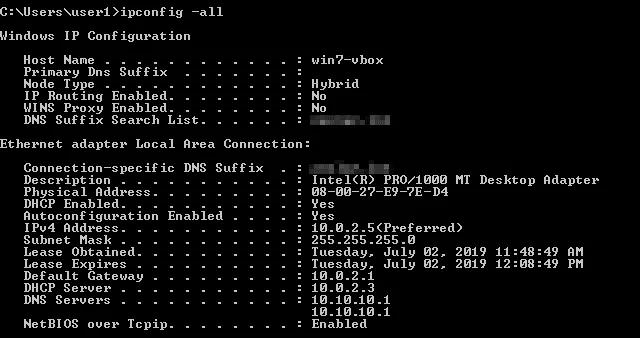
Si vous ne souhaitez pas modifier les paramètres réseau de VirtualBox dans l’interface graphique, vous pouvez ajouter un nouveau réseau NAT avec VBoxManage en utilisant la commande:
Où:
- natnet1 est le nom du réseau NAT;
- 192.168.22.0/24 est l’adresse de ce réseau NAT.
Si vous souhaitez configurer un adaptateur réseau VM afin d’utiliser le mode NAT Network avec VBoxManage, exécutez la commande suivante:
Où:
- nic1 est le premier adaptateur réseau virtuel (contrôleur d’interface réseau);
- natnetwork est le nom du mode réseau VirtualBox.
Vous devrez peut-être arrêter la VM avant d’appliquer ces paramètres.
Pour éviter de répéter la même commande avec VBoxManage lors de la sélection d’un mode réseau pour l’adaptateur réseau virtuel d’une VM dans chaque section de l’article, considérez les noms de tous les modes réseau VirtualBox possibles : none, null, nat, natnetwork, bridged, intnet, hostonly, generic.
La redirection de port est une autre option qui peut être accédée et configurée depuis cette fenêtre. La redirection de port peut être utilisée pour configurer l’accès depuis la machine hôte et d’autres hôtes du même réseau physique aux services s’exécutant sur le système d’exploitation invité à l’intérieur de la VM (voir les détails ci-dessous). Comme vous pouvez le constater, l’emplacement des paramètres de redirection de port pour le mode NAT et les modes NAT Réseau sont différents dans l’interface graphique de VirtualBox. Les paramètres de redirection de port pour le mode NAT sont disponibles dans VM > Paramètres > Réseau tandis que les paramètres de redirection de port pour le mode Réseau NAT peuvent être configurés dans Fichier > Préférences > Réseau. Cela est dû au fait que les règles de redirection de port pour le mode NAT sont individuelles pour chaque VM tandis que les règles de redirection de port pour le mode Réseau NAT sont communes à plusieurs VM dont les adaptateurs sont connectés au réseau NAT approprié. Voir les détails sur la configuration de la redirection de port ci-dessous dans la section Redirection de Port.
Adaptateur Ponté
Ce mode est utilisé pour connecter l’adaptateur réseau virtuel d’une machine virtuelle à un réseau physique auquel est connecté un adaptateur réseau physique de l’hôte de VirtualBox. Un adaptateur réseau virtuel de VM utilise l’interface réseau hôte pour une connexion réseau. En d’autres termes, les paquets réseau sont envoyés et reçus directement depuis/vers l’adaptateur réseau virtuel sans routage supplémentaire. Un pilote de filtre réseau spécial est utilisé par VirtualBox pour un mode réseau bridgé afin de filtrer les données de l’adaptateur réseau physique de l’hôte.
Ce mode réseau peut être utilisé pour exécuter des serveurs sur des machines virtuelles qui doivent être entièrement accessibles depuis un réseau local physique. Lors de l’utilisation du mode réseau bridgé dans VirtualBox, vous pouvez accéder à une machine hôte, aux hôtes du réseau physique et aux réseaux externes, y compris à Internet, depuis une VM. La VM peut être accessible depuis la machine hôte et depuis d’autres hôtes (et VM) connectés au réseau physique.
Si vous avez plusieurs adaptateurs réseau physiques sur la machine hôte, vous devez sélectionner le bon adaptateur dans les paramètres réseau de VirtualBox. Sur la capture d’écran ci-dessous, vous pouvez voir deux adaptateurs réseau physiques – un adaptateur Ethernet et un adaptateur Wi-Fi. Si vous utilisez le mode pont pour un adaptateur réseau sans fil, vous ne pouvez pas utiliser les fonctionnalités de bas niveau de cet adaptateur Wi-Fi dans un système d’exploitation invité. Par exemple, vous ne pouvez pas sélectionner les réseaux Wi-Fi auxquels vous connecter, activer le mode de surveillance, etc. Au lieu de cela, vous devez vous connecter au réseau Wi-Fi sur la machine hôte. Si vous devez utiliser toutes les fonctionnalités de l’adaptateur Wi-Fi dans le système d’exploitation invité de la machine virtuelle, utilisez un adaptateur Wi-Fi USB et la fonctionnalité de passage USB, comme expliqué dans l’article de blog sur l’installation de Kali Linux sur VirtualBox.
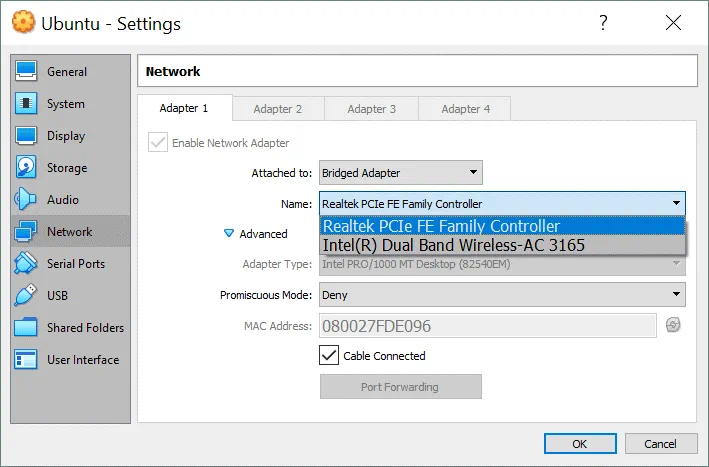
Dans VirtualBox, l’adresse IP d’un adaptateur réseau virtuel de la machine virtuelle peut appartenir au même réseau que l’adresse IP de l’adaptateur réseau physique de la machine hôte lorsque le mode pont est utilisé. S’il y a un serveur DHCP dans votre réseau physique, l’adaptateur réseau virtuel de la machine virtuelle obtiendra automatiquement l’adresse IP dans le mode pont (si l’obtention automatique d’une adresse IP est configurée dans les paramètres de l’interface réseau dans le système d’exploitation invité). Ainsi, la passerelle par défaut pour un adaptateur réseau virtuel fonctionnant en mode pont est la même que celle de votre machine hôte. Prenons un exemple simple avec des adresses IP.
L’adresse du réseau physique : 10.10.10.0/24
L’adresse IP de la passerelle par défaut dans le réseau physique : 10.10.10.1
L’adresse IP du serveur DHCP dans le réseau physique : 10.10.10.1
Configuration IP de la machine hôte : Adresse IP – 10.10.10.72 ; masque de sous-réseau – 255.255.255.0 ; passerelle par défaut – 10.10.10.1.
Configuration IP de la machine invitée : Adresse IP – 10.10.10.91 ; masque de sous-réseau – 255.255.255.0 ; passerelle par défaut – 10.10.10.1.
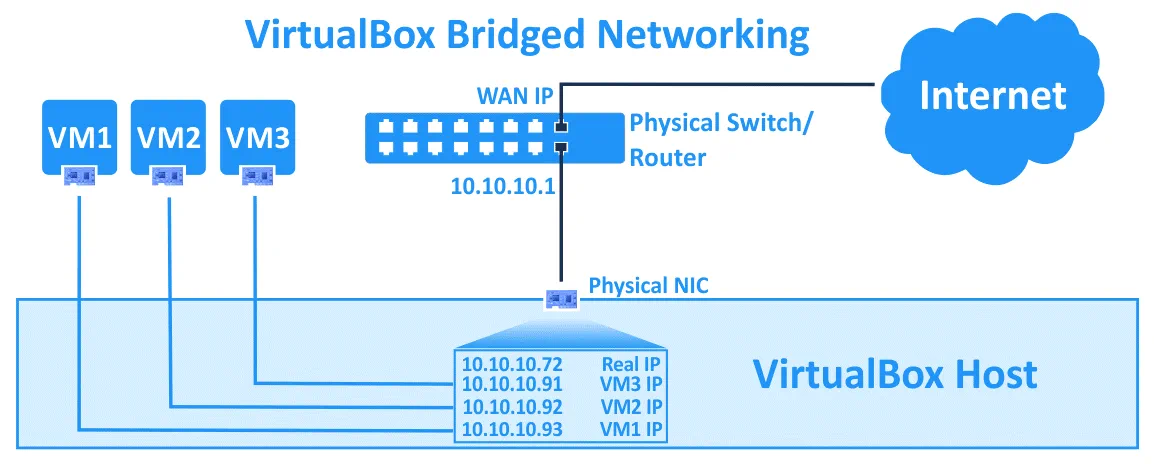
Parfois, il se peut que vous ayez plusieurs passerelles dans votre réseau physique. Vous pouvez utiliser une machine hôte pour vous connecter aux réseaux nécessaires via une passerelle et utiliser une machine invitée pour vous connecter à d’autres réseaux via la deuxième passerelle. Vous pouvez également modifier une table de routage sur votre VM et ajouter des routes pour utiliser les deux passerelles afin de vous connecter aux réseaux appropriés. Comme vous pouvez le voir, le mode réseau en pont est une option puissante dans les paramètres de réseau de VirtualBox avec de nombreux cas d’utilisation.
Mode promiscuous. Ce mode permet à une carte réseau de transmettre tout le trafic reçu, peu importe à quelle carte le trafic est adressé. En mode normal, une carte réseau ne reçoit que les trames qui incluent l’adresse MAC de cette carte réseau spécifique en tant qu’adresse de destination dans l’en-tête. Les trames qui sont adressées à une adresse MAC différente de celle de la carte sélectionnée (lorsque le trafic n’est pas diffusé) sont rejetées en mode normal. Le mode promiscuous permet à une carte réseau physique d’avoir plusieurs adresses MAC, permettant à tout le trafic entrant de passer par la carte réseau physique de la machine hôte et d’atteindre la carte réseau virtuelle de la VM qui a sa propre adresse MAC représentée sur l’adaptateur hôte, même si ce trafic n’est pas adressé à la carte réseau virtuelle de cette VM particulière.
La plupart des adaptateurs de réseau sans fil ne prennent pas en charge le mode promiscuous. Le pontage vers les adaptateurs Wi-Fi se fait de la manière suivante : VirtualBox remplace les adresses MAC appropriées dans les en-têtes des trames Ethernet qui doivent être envoyées à l’adaptateur réseau virtuel de la machine virtuelle (l’adresse MAC de l’adaptateur Wi-Fi hôte doit être utilisée pour ce trafic). Le mode promiscuous est utile pour les tests réseau et les audits de sécurité. Vous pouvez activer le mode promiscuous dans les paramètres réseau de VirtualBox et surveiller le trafic réseau avec un sniffer.
Il existe trois options pour utiliser le mode promiscuous.
- Refuser. Tout le trafic qui n’est pas destiné à l’adaptateur réseau virtuel de la machine virtuelle est masqué de la machine virtuelle. Cette option est activée par défaut.
- Autoriser les machines virtuelles. Tout le trafic est masqué de l’adaptateur réseau de la machine virtuelle, sauf le trafic transmis vers et depuis d’autres machines virtuelles.
- Autoriser tout. Il n’y a pas de restrictions dans ce mode. Un adaptateur réseau de machine virtuelle peut voir tout le trafic entrant et sortant.
Le mode Promiscuous peut être utilisé non seulement pour le mode réseau Ponté, mais aussi pour les modes Réseau NAT, Réseau interne et Adaptateur de type hôte uniquement.
Réseau interne
Les machines virtuelles dont les adaptateurs sont configurés pour fonctionner en mode réseau interne dans VirtualBox sont connectées à un réseau virtuel isolé. Les VM connectées à ce réseau peuvent communiquer entre elles, mais elles ne peuvent pas communiquer avec une machine hôte VirtualBox, ni avec d’autres hôtes dans un réseau physique ou dans des réseaux externes. Les VM connectées au réseau interne ne peuvent pas être accessibles depuis un hôte ou tout autre appareil. Le réseau interne de VirtualBox peut être utilisé pour modéliser des réseaux réels.
Par exemple, vous pouvez créer trois VM, chacune ayant un adaptateur de réseau virtuel (Adaptateur 1) connecté au réseau interne. Les adresses IP de ces adaptateurs réseau sont définies à partir du sous-réseau utilisé pour le réseau interne de VirtualBox (vous devez définir le sous-réseau manuellement). Une de ces VM (VM1) a également un deuxième adaptateur de réseau virtuel configuré pour fonctionner en mode NAT. La VM1 est configurée en tant que routeur (l’une des meilleures solutions pour créer un routeur est d’installer Linux et de configurer IPTABLES, mais pour la première fois, vous pouvez utiliser des solutions de routage plus simples dans le cas de tests de réseau VirtualBox).
A VM2 and VM3 whose network adapters are connected only to the VirtualBox internal network can have access to external networks if the IP address of the internal network adapter of the VM1 are set as a gateway in the network settings of VM2 and VM3.
Configuration réseau utilisée dans cet exemple :
VM1. Adresse IP – 192.168.23.1 (mode réseau interne) ; 10.0.2.15 (mode NAT), passerelle 10.0.2.2 (adresse IP du périphérique NAT intégré à VirtualBox).
VM2. Adresse IP – 192.168.23.2 (réseau interne), passerelle – 192.168.23.1
VM3. Adresse IP – 192.168.23.3 (réseau interne), passerelle – 192.168.23.1
Sous-réseau réseau interne de VirtualBox : 192.168.23.0/24
Veuillez trouver ci-dessous le texte traduit en français :
Voir le diagramme ci-dessous pour plus de clarté.
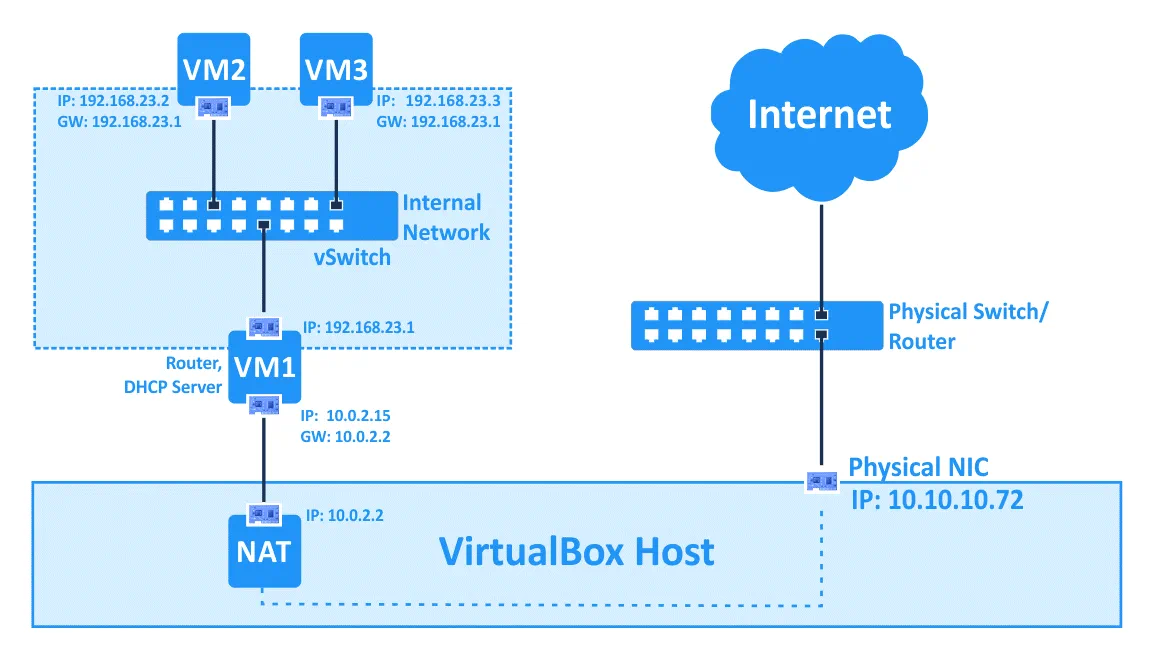
Note: Vous pouvez également déployer une infrastructure virtuelle similaire pour tester les règles de pare-feu dans IPTABLES avant de les implémenter dans votre infrastructure réseau réelle, mais il est préférable d’utiliser le mode ponté et non le mode NAT pour le deuxième adaptateur réseau virtuel de la VM1 lors de la connexion/de la provenance de réseaux externes.
Adaptateur Host-only
Ce mode réseau est utilisé pour communiquer entre un hôte et des invités. Une VM peut communiquer avec d’autres VM connectées au réseau host-only, et avec la machine hôte. La machine hôte VirtualBox peut accéder à toutes les VM connectées au réseau host-only.
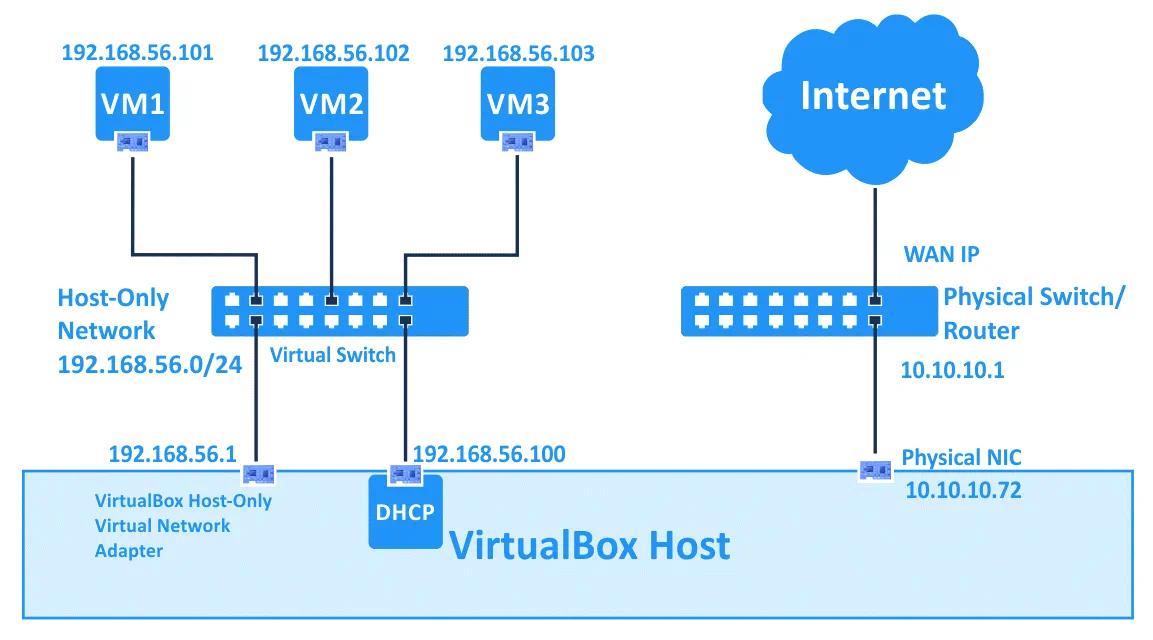
L’adaptateur réseau virtuel Host-Only de VirtualBox est créé dans un système d’exploitation hôte pour une utilisation dans le réseau host-only. Vous pouvez modifier les paramètres de ce réseau VirtualBox en allant dans Fichier > Gestionnaire de réseau hôte.
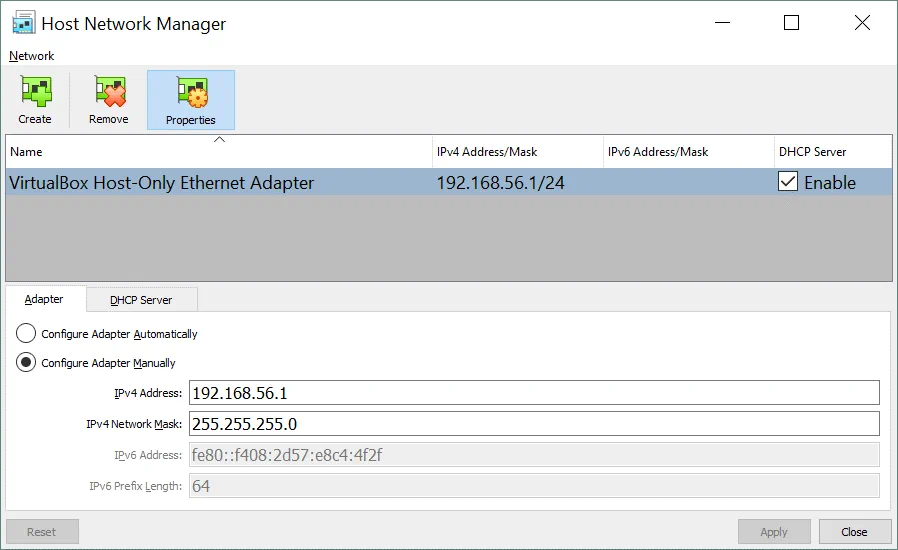
Dans notre cas, l’adresse réseau par défaut du réseau host-only est 192.168.56.0/24 et l’adresse IP de l’adaptateur réseau virtuel sur la machine hôte est 192.168.56.1. Vous pouvez modifier ces adresses IP manuellement dans l’onglet Adaptateur. Un serveur DHCP peut être activé ou désactivé en cochant la case appropriée. Dans l’onglet Serveur DHCP, vous pouvez définir l’adresse IP du serveur DHCP, le masque de sous-réseau et la plage d’adresses IP à attribuer aux clients DHCP.
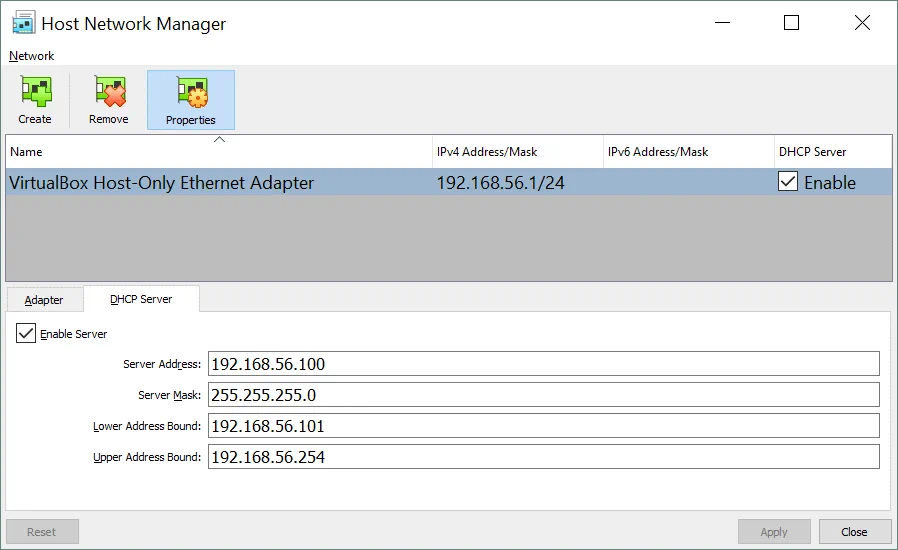
Les adaptateurs réseau virtuels des VM n’ont pas de passerelle dans leur configuration IP car le mode Host-Only ne vous permet pas de vous connecter à des périphériques en dehors du réseau en mode host-only. Il est également possible de créer plus d’un adaptateur réseau host-only VirtualBox afin d’utiliser différents réseaux host-only, il suffit de cliquer sur le bouton Créer. Si le réseau host-only n’est plus nécessaire, sélectionnez simplement l’adaptateur et appuyez sur Supprimer.
Pilote Générique
Ce mode réseau vous permet de partager l’interface réseau générique. Un utilisateur peut sélectionner le pilote approprié à distribuer dans un pack d’extension ou à inclure avec VirtualBox.
Deux sous-modes sont disponibles pour le mode Pilote Générique de VirtualBox : Tunnel UDP et Réseau VDE (Ethernet Distribué Virtuel).
Tunnel UDP. Les machines virtuelles exécutées sur des hôtes différents peuvent communiquer de manière transparente en utilisant une infrastructure réseau existante.
Réseau VDE. Les machines virtuelles peuvent se connecter à un commutateur virtuel distribué sur des hôtes Linux ou FreeBSD. Vous devez compiler VirtualBox à partir des sources pour utiliser le réseau VDE car les paquets standard de VirtualBox n’incluent pas cette fonctionnalité.
Comparaison des Modes Réseau VirtualBox
Pour plus de commodité, résumons toutes les informations sur les modes réseau pris en charge par VirtualBox dans ce tableau :
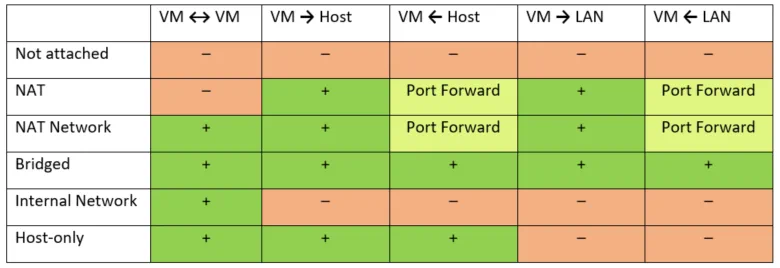
Transfert de Port
Le « port forwarding » est un processus consistant à intercepter le trafic adressé à une adresse IP et un port spécifiques, puis à rediriger ce trafic vers une adresse IP et/ou un port différent. Des applications spéciales peuvent être utilisées sur des ordinateurs et d’autres périphériques routeurs pour configurer le « port forwarding ». L’un des cas d’utilisation les plus populaires du « port forwarding » est de fournir l’accès à des services réseau particuliers qui sont cachés derrière le NAT par rapport aux réseaux externes. Après avoir configuré les règles de « port forwarding », les clients peuvent accéder aux services appropriés depuis l’extérieur en se connectant à l’adresse IP externe du routeur (hôte) et au port spécifié.
Les paquets sont d’abord interceptés par une application sur le routeur, puis l’application lit l’adresse IP de destination et le numéro de port des en-têtes appropriés (en-têtes de paquets IP, en-têtes de segments TCP ou UDP). Si une combinaison de l’adresse IP de destination et/ou du numéro de port dans les en-têtes correspond à une condition définie dans une règle de « port forwarding », l’application de routage réécrit les informations d’en-tête (adresse IP et/ou numéro de port) et envoie un paquet/segment à une autre interface réseau conformément à la règle de « port forwarding ».
Par défaut, la connexion aux VM de VirtualBox dont les adaptateurs réseau sont configurés pour fonctionner en mode « NAT » ou « NAT Network » est impossible depuis un hôte VirtualBox et d’autres hôtes du LAN, mais VirtualBox fournit une fonctionnalité de « port forwarding » intégrée pour permettre un tel accès.
Exemple 1 – Accès SSH
Considérons maintenant la configuration du transfert de port pour se connecter aux machines virtuelles VirtualBox en utilisant l’exemple de connexion à un serveur SSH fonctionnant sur une machine virtuelle Ubuntu Linux qui est connectée au réseau en mode NAT. Vous pouvez lire comment installer Ubuntu sur VirtualBox dans cet article de blog.
Les données d’entrée :
Adresse IP de l’hôte : 10.10.10.72 (une carte NIC physique).
Adresse IP de la machine virtuelle Ubuntu : 10.0.2.15 (mode NAT)
Nom d’utilisateur : user1
1. Installer le serveur SSH sur la machine virtuelle Ubuntu.
apt-get install openssh-server
2. Modifier le fichier de configuration du serveur SSH.
vim /etc/ssh/sshd_config
3. Décommenter la ligne pour activer l’authentification par mot de passe.
PasswordAuthentication yes
4. Redémarrer le démon SSH (service).
/etc/init.d/ssh restart
5. Vérifier que le serveur SSH fonctionne et essayer de se connecter au serveur SSH depuis localhost (machine virtuelle Ubuntu).
6. Si tout est OK, vous pouvez commencer à configurer le transfert de port dans VirtualBox.
Comme vous vous en souvenez, vous devez ouvrir les paramètres de la machine virtuelle et sélectionner la section Réseau. Choisissez votre adaptateur réseau virtuel configuré pour fonctionner en mode NAT, développez les paramètres avancés et appuyez sur le bouton Transfert de ports. Cliquez sur l’icône + pour ajouter une nouvelle règle de transfert de ports dans les paramètres réseau de la VM VirtualBox.

Un serveur SSH écoute par défaut sur le port TCP 22. Créons une règle qui vous permet de rediriger toutes les connexions vers la machine hôte VirtualBox sur le port 8022 vers la VM Ubuntu sur le port 22 écouté par le serveur SSH. Tout d’abord, vous pouvez créer une règle qui autorise les connexions uniquement depuis la machine hôte VirtualBox.
| Nom | Protocole | Adresse IP hôte | Port hôte | Adresse IP invitée | Port invité |
| Ubuntu-SSH | TCP | 127.0.0.1 | 8022 | 10.0.2.15 | 22 |
La vue de la fenêtre des règles de transfert de ports dans l’interface graphique de VirtualBox est montrée sur la capture d’écran ci-dessous.
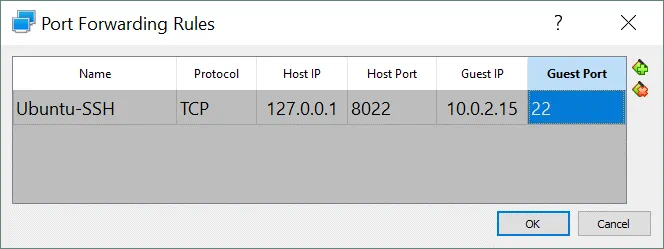
Ouvrez un client SSH (par exemple, PuTTY si vous utilisez Windows) sur votre machine hôte VirtualBox et connectez-vous à 127.0.0.1 sur le port 8022.
Les autres hôtes de votre réseau physique pourront accéder à la machine virtuelle Ubuntu via SSH en se connectant à la machine hôte VirtualBox sur le port 8022 si vous créez une règle de redirection de port similaire où l’adresse IP réelle de votre adaptateur réseau physique de la machine hôte VirtualBox sera définie à la place de l’adresse IP locale (127.0.0.1). Dans cet exemple, l’adresse IP de la carte NIC physique sur l’hôte VirtualBox est 10.10.10.72.
| Nom | Protocole | IP hôte | Port hôte | IP invité | Port invité |
| Ubuntu-SSH | TCP | 10.10.10.72 | 8022 | 10.0.2.15 | 22 |
Ouvrez un client SSH sur votre machine hôte VirtualBox ou sur un autre hôte connecté à votre LAN et connectez-vous à l’adresse IP de votre hôte VirtualBox sur le port 8022.
Exemple 2 – Accès HTTP
Si vous souhaitez déployer un serveur web sur votre VM et fournir un accès à vos sites web depuis l’extérieur, vous pouvez ajouter une autre règle de redirection de port. Considérons comment configurer cette règle de redirection de port pour accéder à un site web déployé sur une VM Ubuntu à partir d’une machine hôte VirtualBox et d’autres machines connectées au réseau local physique (LAN). Apache est utilisé comme serveur web dans cet exemple.
Tout d’abord, installez Apache sur la machine virtuelle Ubuntu exécutée sur VirtualBox.
apt-get install apache2
Le pare-feu ufw est désactivé par défaut dans Ubuntu. Si un pare-feu est activé sur votre VM Ubuntu, assurez-vous que l’accès au port TCP 80 est activé.
Après avoir installé Apache, ouvrez un navigateur Web sur votre VM Ubuntu et accédez à la page Apache par défaut en saisissant http://127.0.0.1 dans la barre d’adresse. Si tout est correct, vous verrez la page par défaut d’Apache2 Ubuntu dans votre navigateur Web.
Cela signifie que vous pouvez maintenant configurer une règle de redirection de port dans les paramètres réseau de VirtualBox pour accéder à votre site Web hébergé sur la VM Ubuntu. Ouvrez la fenêtre des Redirections de port en allant dans Paramètres de la VM > Réseau > [sélectionnez votre adaptateur] > Redirections de port (de la même manière que expliqué ci-dessus). Vous pouvez ajouter une nouvelle règle en suivant les étapes suivantes :
| Nom | Protocole | IP hôte | Port hôte | IP invité | Port invité |
| Ubuntu-HTTP80 | TCP | 10.10.10.72 | 8080 | 10.0.2.15 | 80 |
Ouvrez un navigateur Web sur votre machine hôte ou sur toute autre machine connectée à votre réseau physique et saisissez l’adresse IP de votre machine hôte VirtualBox et le port défini dans la règle de redirection de port créée ci-dessus :
http://10.10.10.72:8080
Dans l’exemple actuel, 10.10.10.72 est l’adresse IP de la machine hôte VirtualBox et 8080 est un port TCP écouté sur la machine hôte VirtualBox. Un résultat positif de la configuration du transfert de port est affiché sur la capture d’écran ci-dessous.

Vous pouvez également créer des règles similaires pour accéder à une machine virtuelle via RDP, FTP et d’autres protocoles.
La configuration du transfert de port pour les machines virtuelles dont les adaptateurs réseau virtuels fonctionnent en mode NAT Network fonctionne de manière similaire (voir la section ci-dessus où le mode NAT Network est expliqué pour localiser les paramètres de transfert de port pour le mode NAT Network).
Conclusion
VirtualBox est une puissante solution de virtualisation qui est flexible et offre une large gamme de paramètres réseau. Chaque machine virtuelle peut utiliser jusqu’à huit adaptateurs réseau virtuels, et chaque adaptateur réseau peut être émulé comme le modèle approprié de contrôleurs d’interface réseau (NIC) Intel et AMD réels. Les paramètres d’adaptateur réseau VirtualBox vous permettent de changer l’adresse MAC de chaque NIC virtuel, de brancher ou débrancher le câble réseau virtuel, et de sélectionner le mode réseau. Le réglage du mode réseau pour un adaptateur réseau virtuel est l’une des parties les plus intéressantes et importantes des paramètres réseau VirtualBox. Il existe six modes réseau, chacun pouvant être utilisé pour différents cas d’utilisation. Le transfert de port peut être configuré pour un accès externe aux machines virtuelles dont les adaptateurs réseau fonctionnent en modes NAT ou NAT Network.
Source:
https://www.nakivo.com/blog/virtualbox-network-setting-guide/













